知识库与软件
-1' OR 374=374 or 'mF5u9TGo'='
文档编号:1568
浏览:5729 评分:7
最后更新于:2013-08-21
此文档基于所有型号及软件版本
故障描述
某公司因业务扩展,重新规划了现有网络,机房进行搬迁,网络设备也需要重新安装。安装期间,电信的光纤连接到艾泰路由器的WAN口,艾泰路由器LAN口连接到核心交换机,内网有一台电脑始终无法上网,现给出排错方案。
故障排除
1、打开电脑,单击“开始”菜单 —> “运行” —> 输入“CMD”,弹出黑色的框,输入“ping 网关地址”,这里的网关以192.168.6.1为例,如“图1”所示,ping值正常:
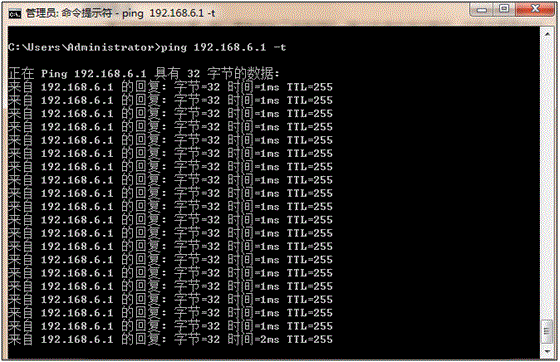
图1
2、在这台电脑上访问外网:www.baidu.com,ping值丢包,但延时正常,如“图2”所示:

图2
局域网其他电脑正常,只有这台电脑有此问题,且路由器没有做防火墙、上网行为管理限制,由此说明,是这台电脑与路由器之间数据传输的问题。
3、在“开始”菜单 —> “运行” —> 输入“CMD”,当弹出黑色的框后,输入:arp –a,查看网关地址192.168.6.1对应的“MAC”地址是否正确,如“图3”所示:

图3
艾泰所有路由产品的MAC地址都以0022aa打头,且“图3”红色框所示的MAC地址“DC0EA1EB24A1”是这台电脑的MAC地址。怎样查看电脑的MAC地址,以Win7系统为例,可在“开始”菜单 —> “控制面板” —> “网络共享中心” —> “更改适配器配置” —> 右击 “本地连接”—> 单击“状态”—> 单击 “详细信息”,如“图4”所示:
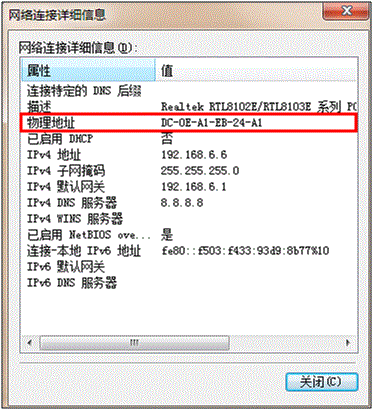
图4
由此得知,艾泰网关路由器的LAN口MAC地址和这台电脑的MAC地址重叠冲突。
4、登录路由器界面 —> 基本配置 —> LAN口配置,将MAC地址更改为其他MAC即可,如“图5”所示:
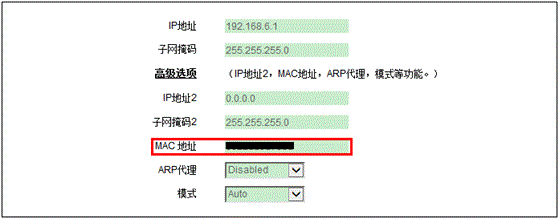
图5
验证上网正常,如“图6”所示:

图6











 沪公网安备 31011702003579号
沪公网安备 31011702003579号